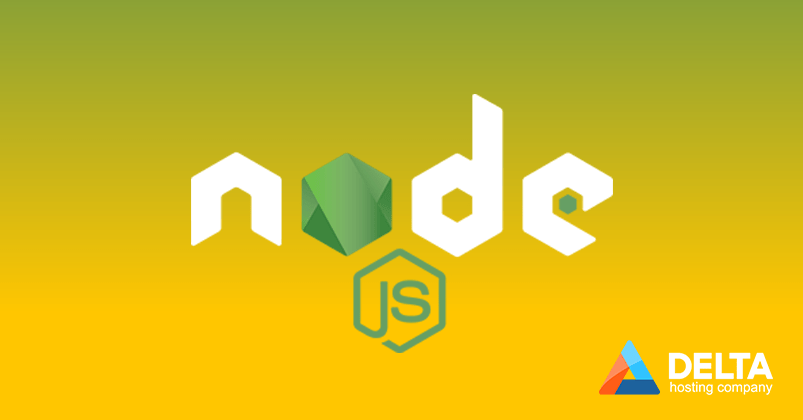 Днес продължаваме със следващите стъпки в инсталацията на Node.js. Ако не сте прочели първата част, направете го тук - "Инсталация на Node.js (I част)"
Днес продължаваме със следващите стъпки в инсталацията на Node.js. Ако не сте прочели първата част, направете го тук - "Инсталация на Node.js (I част)"
2. Инсталиране посредством Node Version Manager
2.1 Сваляне и инсталиране
По ваше желание може да използвате както curl, така и wget, за да извършите операцията. Тук ще използваме curl:
curl -o- https://raw.githubusercontent.com/creationix/nvm/v0.31.0/install.sh | bash
ВАЖНО!!! Този скрипт ще се изпълни автоматично и ще внесе промени по системата ви. Ако желаете да разгледате какво точно ще бъде извършено, може да разгледате скрипта в Github (https://github.com/creationix/nvm/blob/v0.31.0/install.sh)
2.2 Допълнителни настройки
След като инсталацията завърши, ще забележите този ред:
Close and reopen your terminal to start using nvm
Може да извършите това действие или да презаредите своя .bash_profile
source ~/.bash_profile
2.3 Използване на NPM
Вече сте инсталирали мениджъра и е време да инсталирате желаната от вас версия на node.js. Необходимо е първо да разгледате какви версии са налични чрез:
npm list-remote
Ние избираме v0.12.13. Преминаваме и към нейната инсталация с:
npm install v0.12.13
Необходимият резултат трябва да е следният:
[root@localhost ~]# npm install v0.12.13
######################################################################## 100.0%
Now using node v0.12.13 (npm v2.15.0)
Creating default alias: default -> v0.12.13
2.4 Проверка
Отново извършваме проверка с:
node --version
Необходимият резултат е в следния вид:
[root@localhost ~]# node --version
v0.12.13
2.5 Промяна на използваната версия
Ако инсталираната от вас версия не ви предоставя нужната възможност или изпитвате затруднения с нея, може лесно да я промените на друга. Извършете следните действия:
npm list-remote
Избирате отново версия (Ние избираме v0.11.13).
npm install v0.11.13
Инсталираме избраната версия.
npm use v0.11.13
Указваме на системата да ползва тази версия.
Необходимо е да ви изпише следното:
[root@localhost ~]# npm use v0.11.13
Now using node v0.11.13 (npm v1.4.9)
2.6 List
Ако сте решили да използвате много версии, по някое време може да се окажете в заблуда коя сте инсталирали и коя не. В този случай използвайте следната команда:
nvm list
Тя ще ви върне информация кои версии сте инсталирали, коя се използва сега и коя е зададена по подразбиране. Задаването на тази default версия става по следния начин:
nvm alias default
2.7 Помощ
Полезните команди са изключително много. Помощна информация за nvm ще намерите, след като въведете:
nvm
Честито! Вече може да кажете на програмистите ви, че си имат една чисто нова среда, която могат да използват за техните проекти.




